
【閲覧時間:約7分】
最近ようやく日本でも人の流動化が始まってきた印象があります。何が何でも会社にしがみつくという生き方だけではなく、フリーに転向してブログやyoutubeなどで生計を立てようという方が増えてきてますね。私もその1人です。
私は何も知らないところからブログを始めたわけですが、常にわからないことだらけで試行錯誤の日々でした。これからブログを始める方に少しでも私の試行錯誤の結果が役に立ってほしいと思い記事を書くことにしました。
この記事はブログ運営初日にフォーカスした内容となっています。
【目次】
使うブログを決める
ブログを始めるにあたり使うブログを決めます。世には多数の無料ブログが存在していますがそれを1つ1つ説明はしません。説明したところで結局どれが良いのかわからなくなるだけですので。そこで3択にしました。
はてなブログ(無料)
・はてなのドメインパワーによって検索に引っかかりやすいとか言われてる
・全体的に優秀
・アフィリエイトや広告がOK
*ただし、Google Adsense(広告出すやつ)は独自ドメインが必要なためできません。
はてなブログPRO(有料)
・はてなのドメインパワーによって検索に引っかかりやすいとか言われてる
・全体的に優秀
・独自ドメインを使える
・アフィリエイトや広告がOK
・はてなの広告を非表示にできる
WordPress
・別途独自ドメインが必要(有料)
・サーバーが必要(有料の場合がほとんど)
・ブログのカスタマイズ性が高い(逆に専門知識が少し必要)
・プロのブロガー利用者が多い
どれを選択するかは収入の軸だけで考えればいいと思います。
ブログで収入を得る予定がない
・はてなブログ(無料)
ブログで少し収入を得る予定がある
・はてなブログ無料
・はてなブログPRO
ブログで生計を立てたい
・はてなブログPRO
・WordPress
ブログを立ち上げる
ここでははてなブログ(無料)の立ち上げ方を説明します。
*はてなブログPROへは無料版からいつでも移行できます。
「はてなブログ」で検索し、「無料ブログを始める」ボタンを押します。すると以下の簡単な設定画面が表示されます。
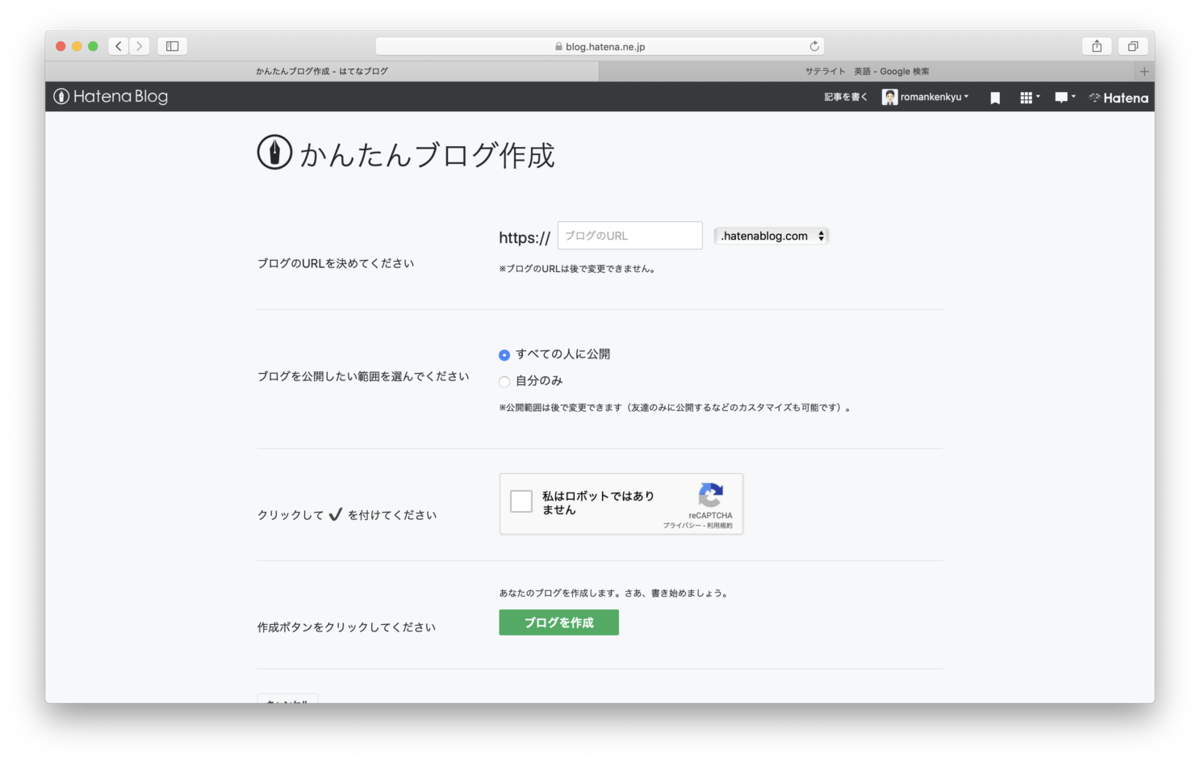
「ブログのURL」と書かれたテキストボックスに自分の好きな文字を入れられます。自分のブログのURL(住所)の一部を好きに設定できるということです。その右側はデフォルトのままで構いません。
次にブログの公開範囲を選択します。お好きな方を選んでください。
画像には「クリックしてレを付けてください」という欄がありますが、最初にはてなブログにアクセスした方は表示されません。
最後に「ブログを作成」ボタンを押します。
これで立ち上げ完了です。立ち上げるだけであればメチャクチャ簡単だと思います。
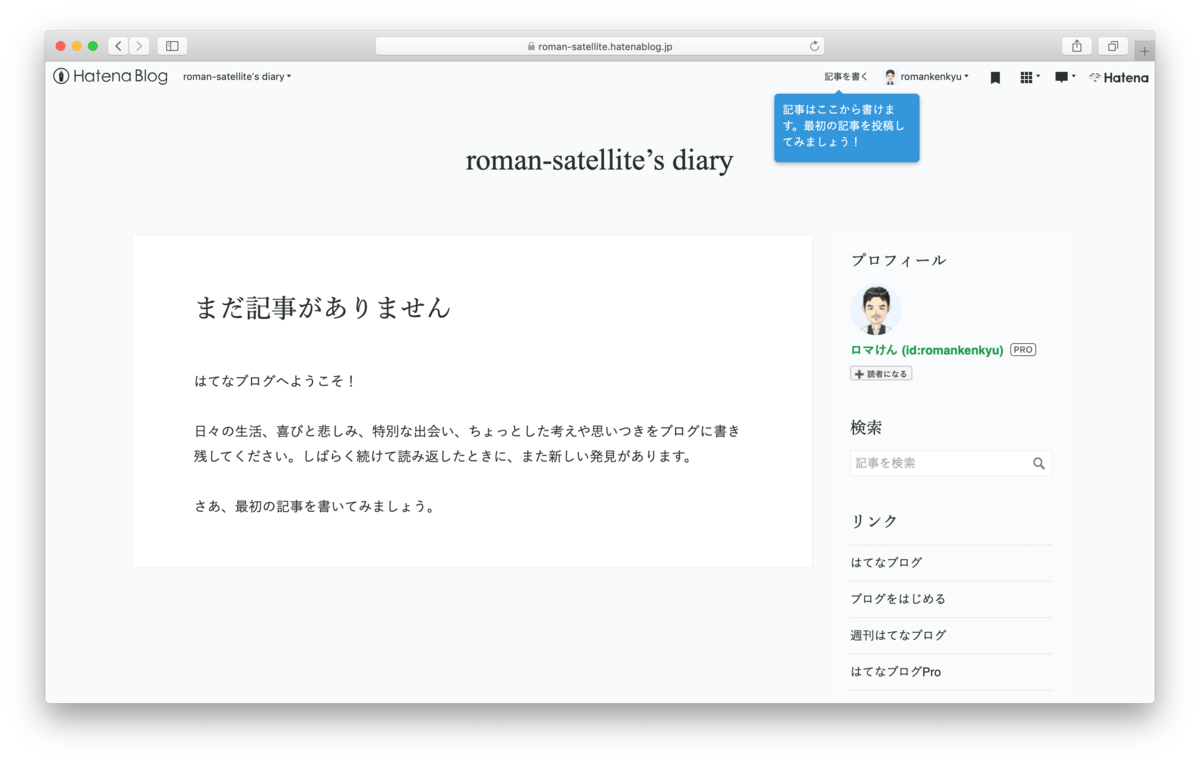
自分の紹介記事を書いてみる
さて一瞬で自分のブログを立ち上げることができました。諸設定やプロフィール設定などは後日やるとして、記事を1つ書いてみましょう。上の画像の青い吹き出し部分にある「記事を書く」を押すとこのような画面が表示されます。
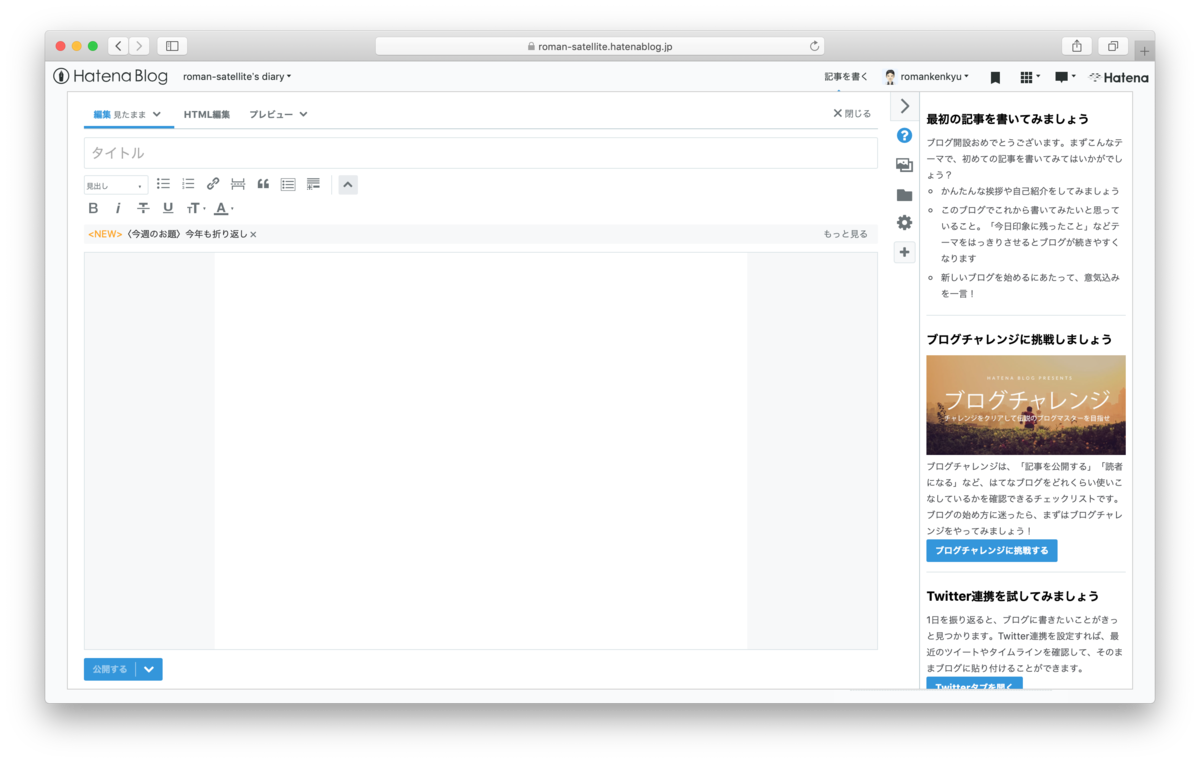
まずはタイトル欄にをタイトルを入力しましょう。「今日からブログ立ち上げました!」などお好きなように。次に記事の内容を下の白い空白に入力していきます。
ちなみに下の画像の水色枠内の各ボタンを押すことで、太字、イタリック、取り消し線、下線、文字の大きさ、文字の色を設定できます。
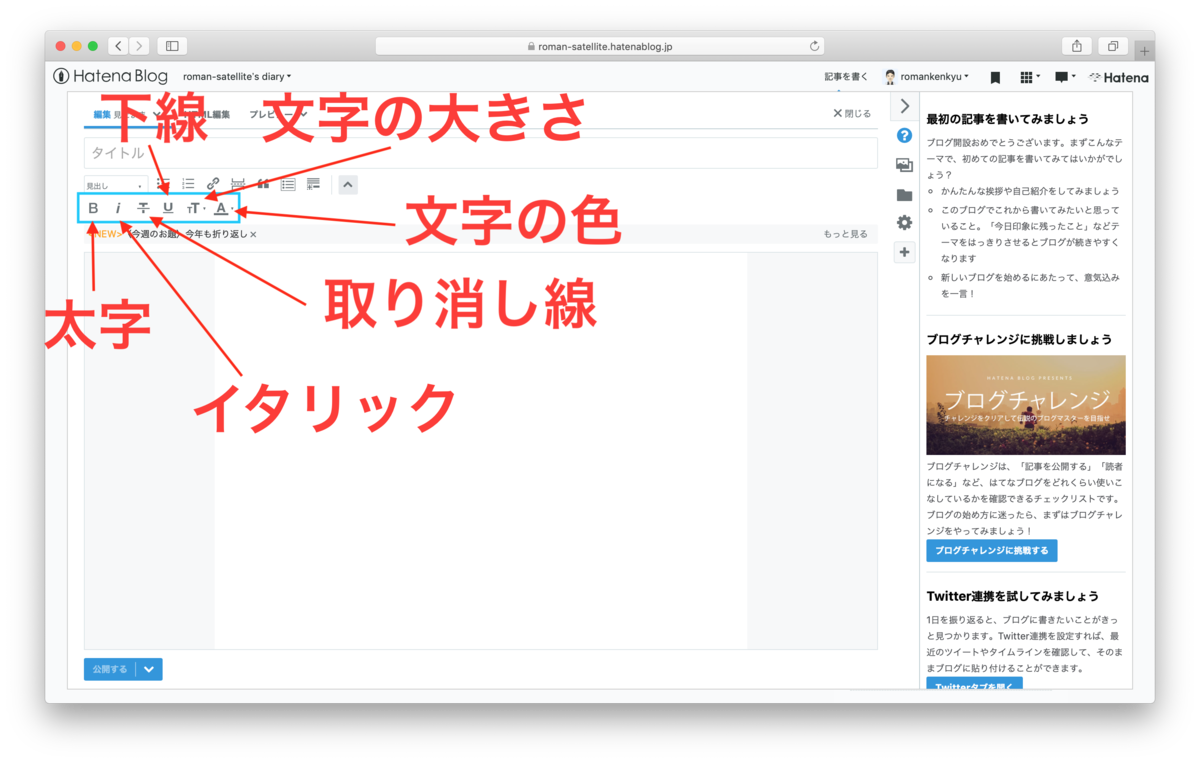
記事を入力が終わったら最後に左下の「公開する」ボタンを押すことでその記事が実際に公開されます。
*「公開する」右側の「v」をクリックし「下書きを保存する」を選択後に「下書きを保存する」を押すと公開せずにドラフト保存することもできます。
ブログを立ち上げ、記事を1つ書きました。これであなたはブロガーと名乗っても何の支障もありません(笑)。
Google Search Consoleで検索インデックスのリクエストを出す
さて、あなたのブログとその記事が世界に向けて公開されたわけですが、今の状態ではあなたの記事にアクセスできる方は非常に限られています。ナゼかと言うと、インターネットにアクセスする人は多くの場合、検索エンジンで目的のサイトを見つけますが、あなたのブログと記事はまだ検索結果に出てくるようにはなっていません。
下の画像のように検索した時に出てくるタイトルと3行の内容が書かれたものを「インデックス」と言いますが、あなたのブログと記事はまだインデックスされていないのです。
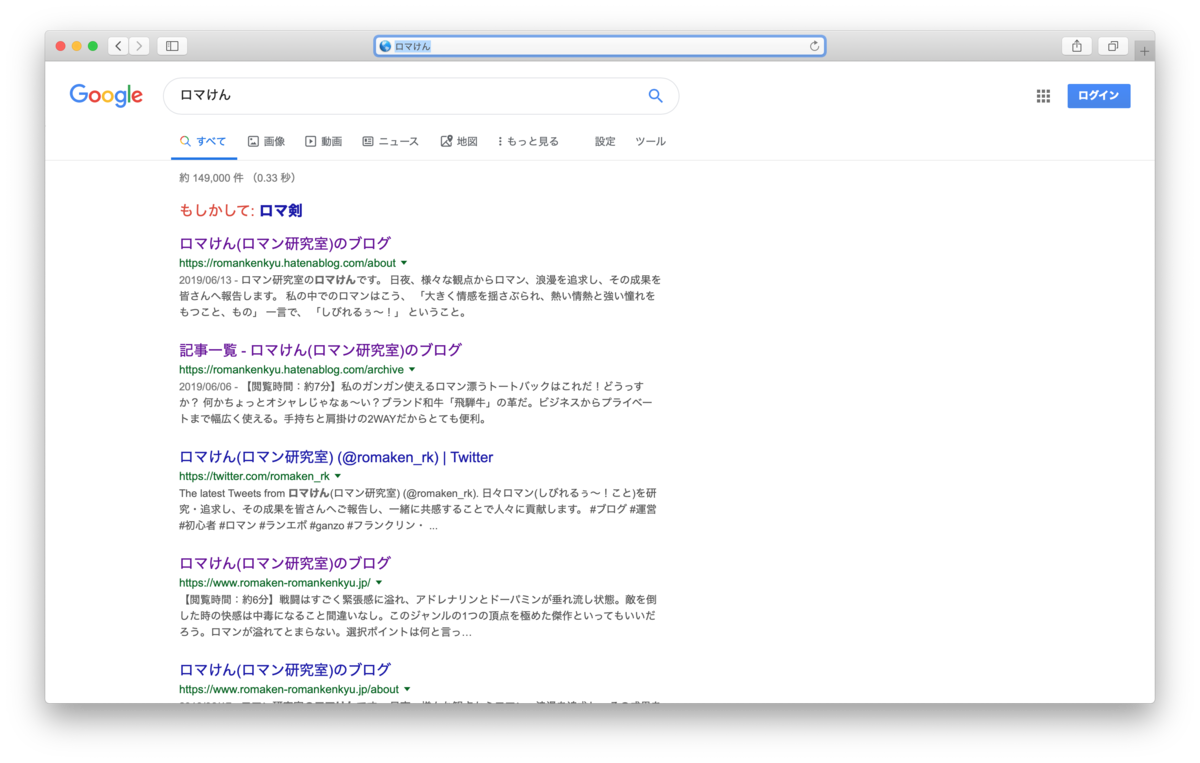
ではどうしたらインデックされるのか?方法は2つあります。
- 何もしない
- Google Search Consoleを使ってインデックスのリクエストをする
インターネットの世界、特にGoogleでは「クローラー」というプログラムが無数にあるWEBサイトを常に訪問し内容を調べて次々とインデックスしていきます。
何もしない場合、あなたのブログをクローラーが訪問してインデックスするのはいつの日になるかわかりません。1週間後、ひょっとしたら1ヶ月後かもしれません。そんなの待てないし不確かですよね。
そこで皆Google Search Consoleを使ってインデックスのリクエストを出すわけです。
「ここに私のブログと記事があるから後から見に来てね」と。
公式では「Google 検索結果でのサイトの掲載順位を監視、管理、改善するのに役立つ Google の無料サービス」となっている。インデックス依頼以外にもいろんな機能があり、ブログへのアクセス数やどんな検索キワードで辿りつたかなどの分析機能もある。
では具体的にGoogle Search Consoleでインデックスの依頼をしてみましょう。
まずは「Google Search Console」で検索します。以下のサイトが表示されます。「今すぐ開始」を押します。
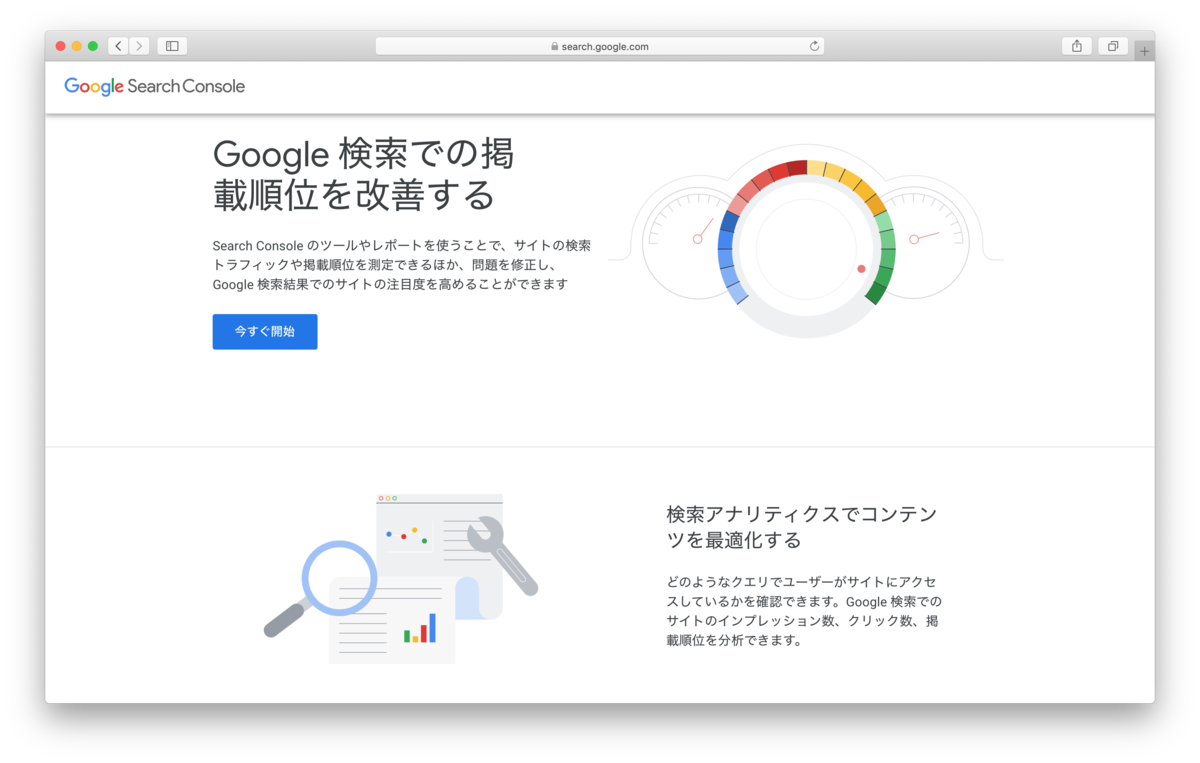
右側の「URL プレフィックス」欄に自分のブログのURL(個別の記事ではなくブログの)を入力し「続行」を押します。
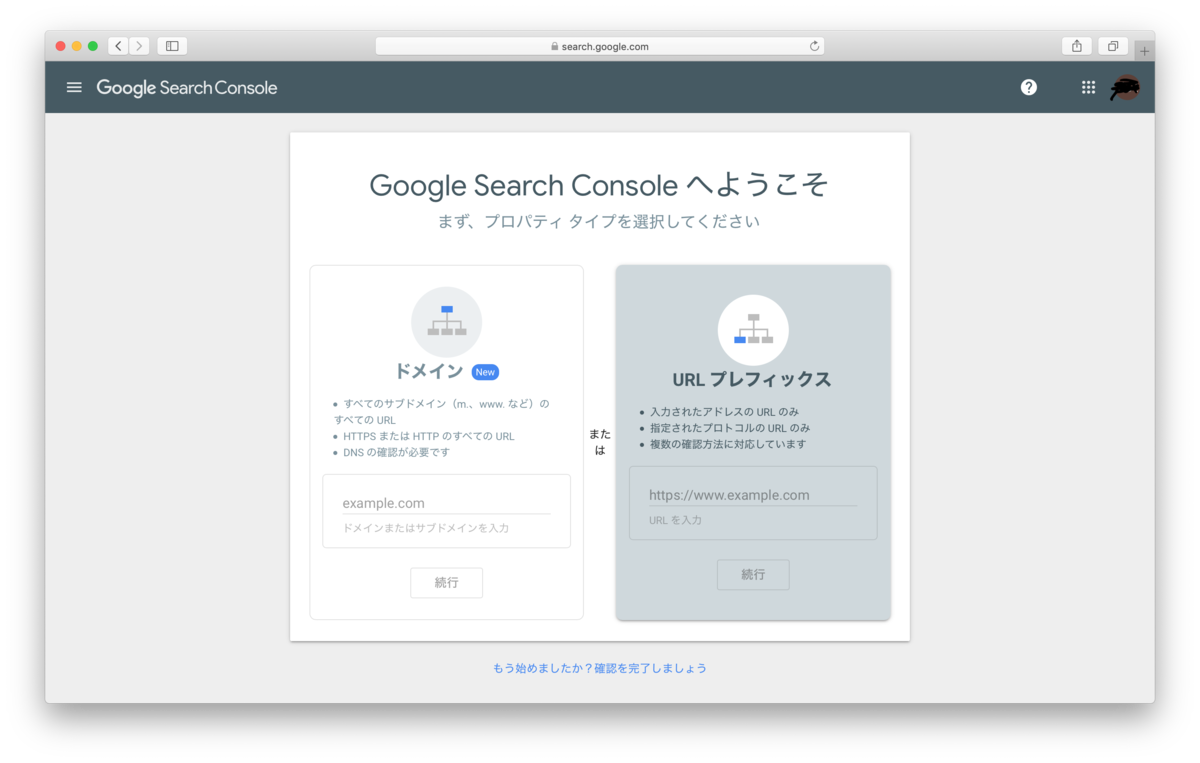
「HTML タグ」欄の1番右にある「v」を押します。
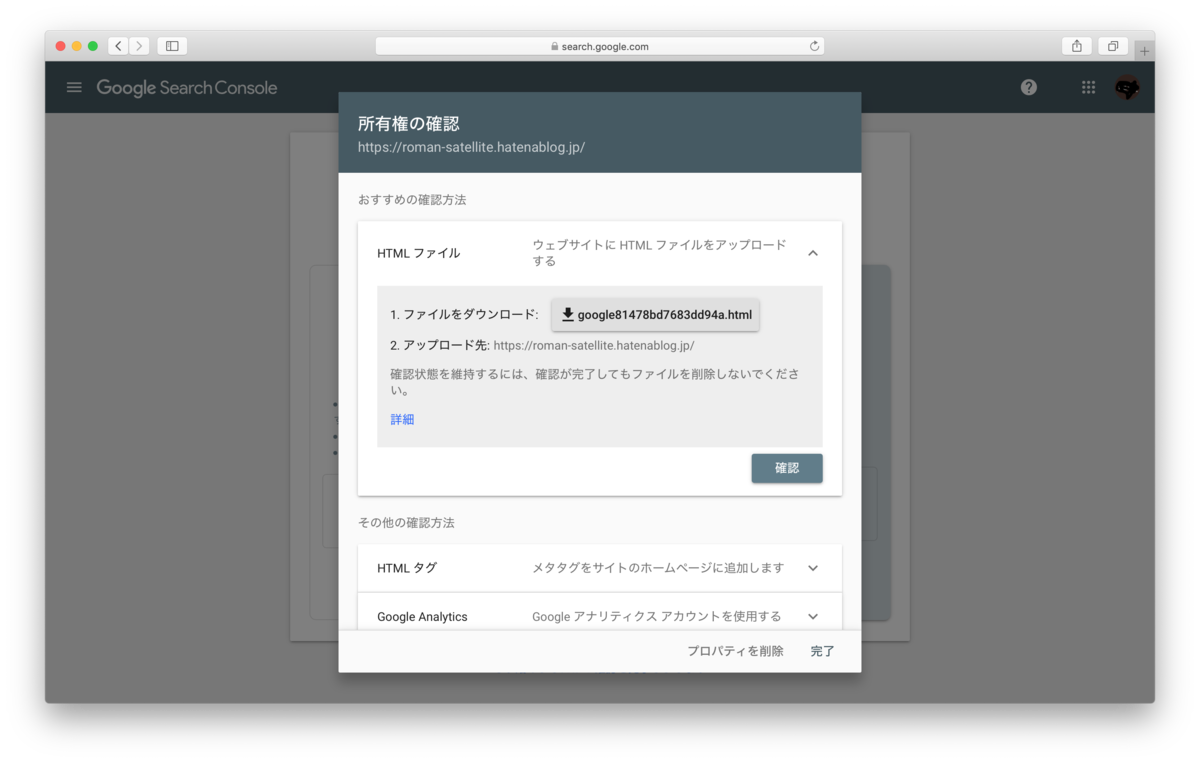
表示された中に「meta name=・・・」から始まるコードが表示されます。その中の「content="」〜「"」までのコードをコピーします。下の画像の水色部分です。
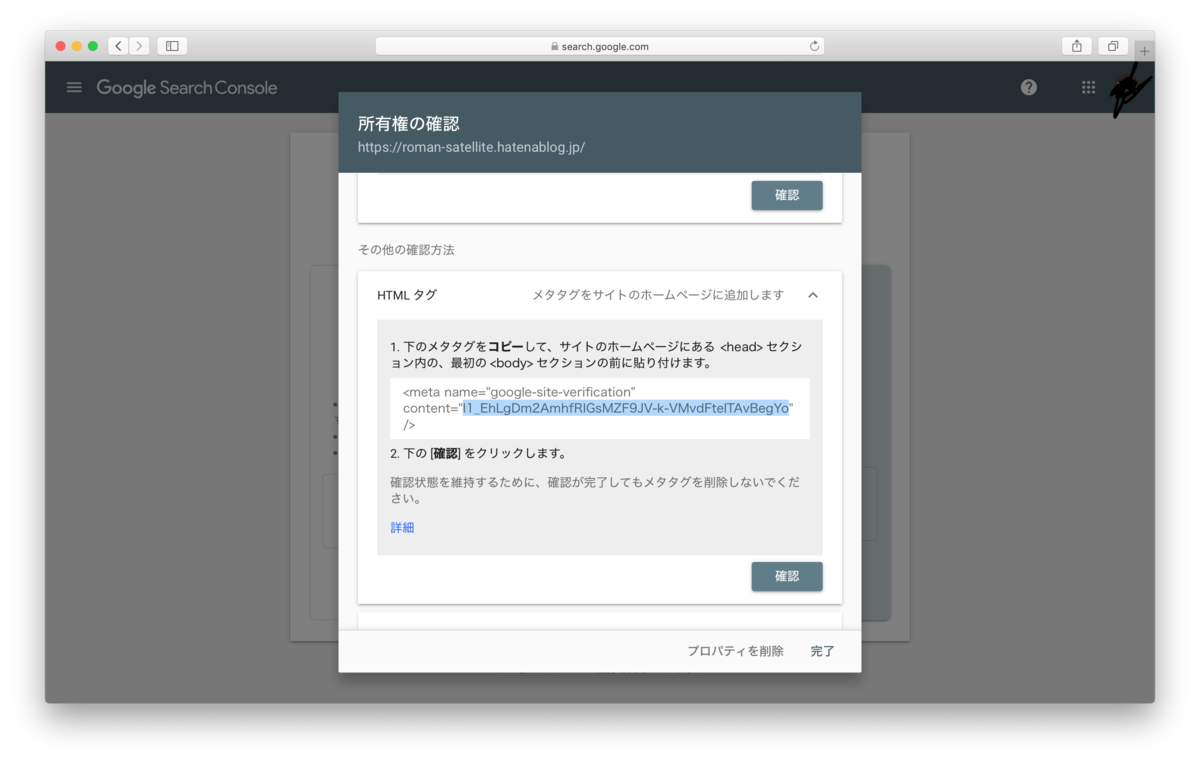
はてなブログに戻り下の画像の赤枠部分を押し、「設定」を選択してください。
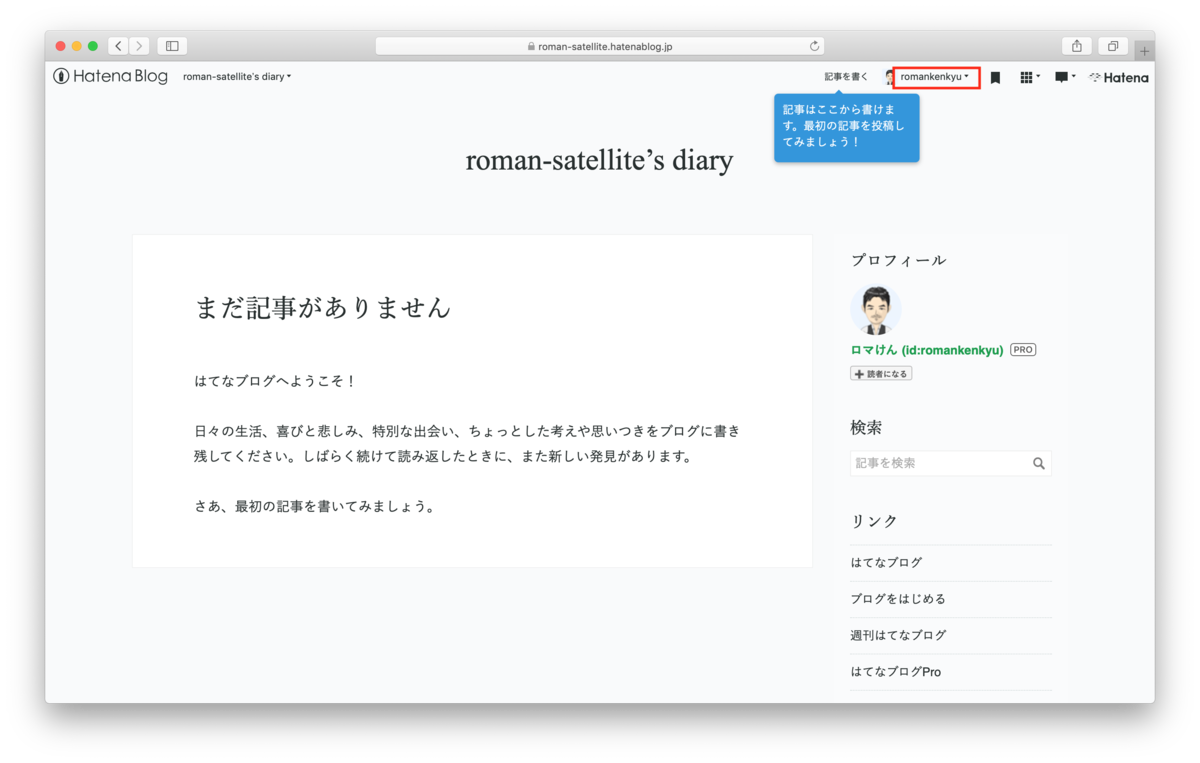
表示された画面の左上のタブから「詳細設定」を選択し、下へスクロールすると下の画像にある「google Search console (旧 Google ウェブマスターツール)」欄が出てきます。そこにあるテキストボックスに先ほどGoogle Search consoleでコピーしたコードの一部を貼り付けます。そして1番下の左にある「変更する」ボタンを押します。
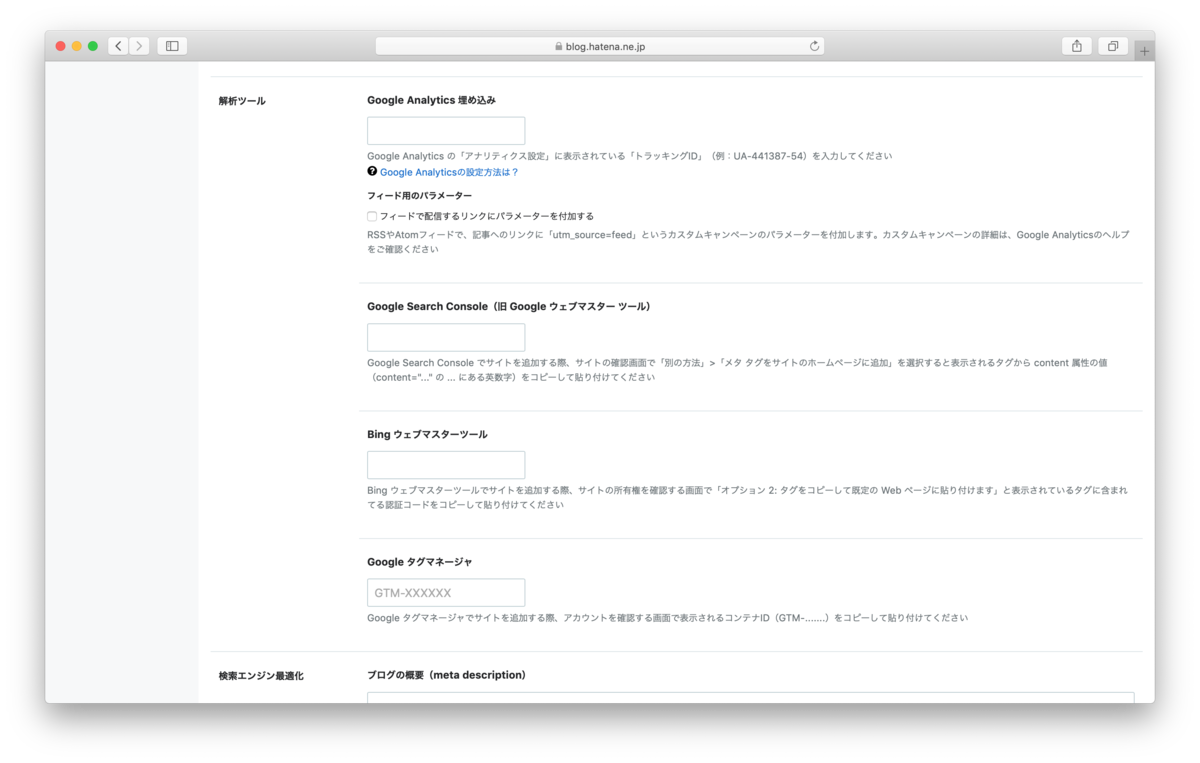
Google search Consoleに戻り先ほどのコードの右下にある「確認」ボタンを押します。
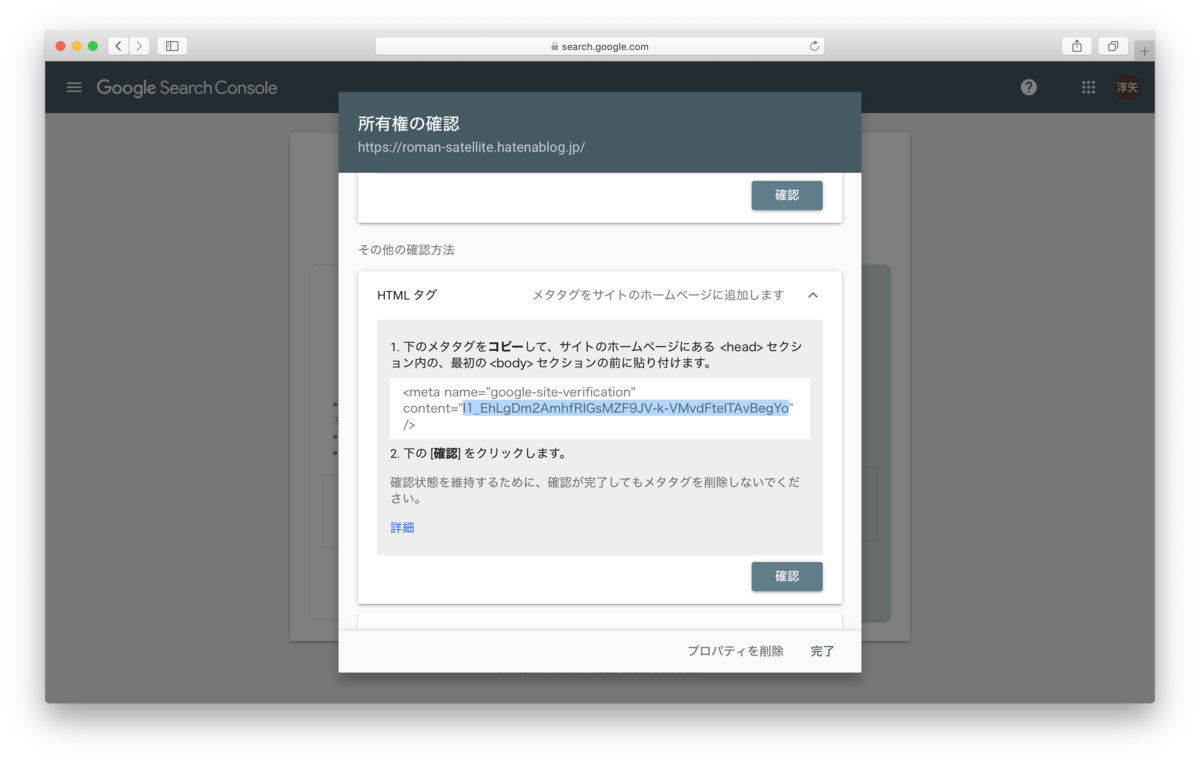
「所有権を確認しました」と表示されるので、「プロパティに移動」を押します。
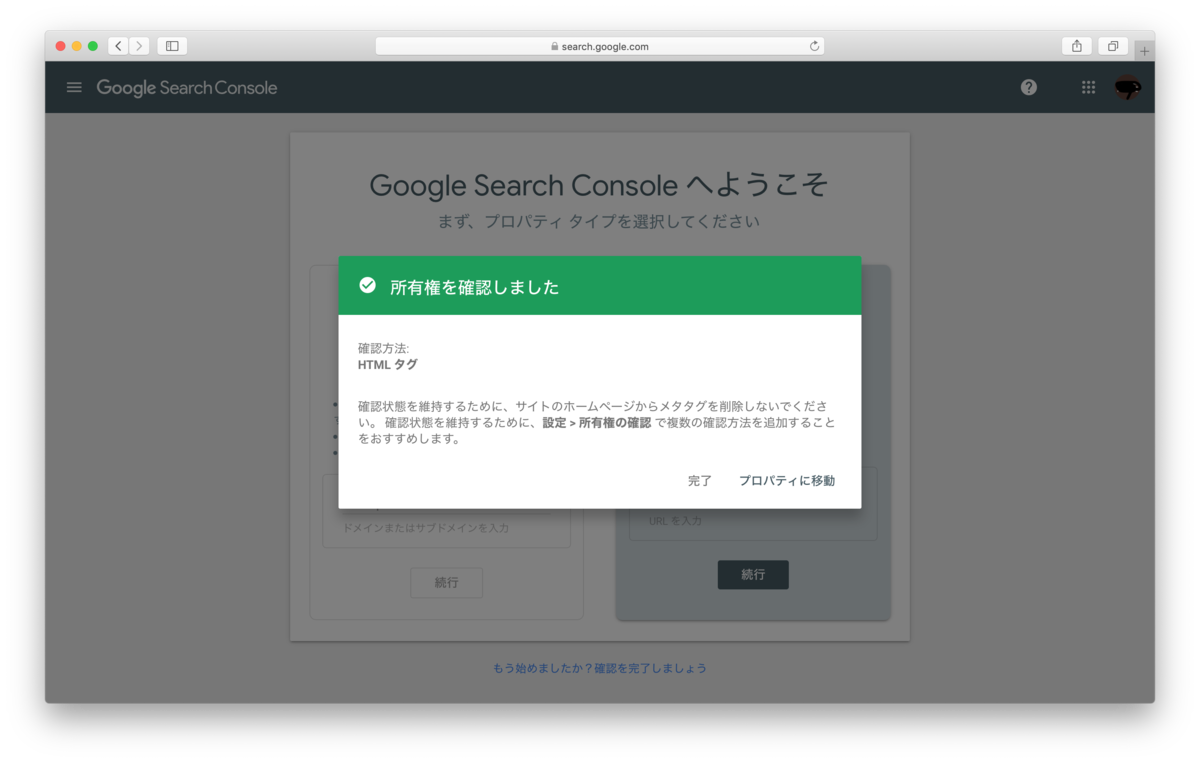
するとこのような画面が表示されます。今後、Google Search Consoleを使う時はいつもこの画面からとなります。上の方に「URL が Google に登録されてません」と表示されているはずです。だからインデックスされていないのです。
それではインデックスのリクエストを行います。
その欄の右下にある「インデックス登録をリクエスト」を押します。
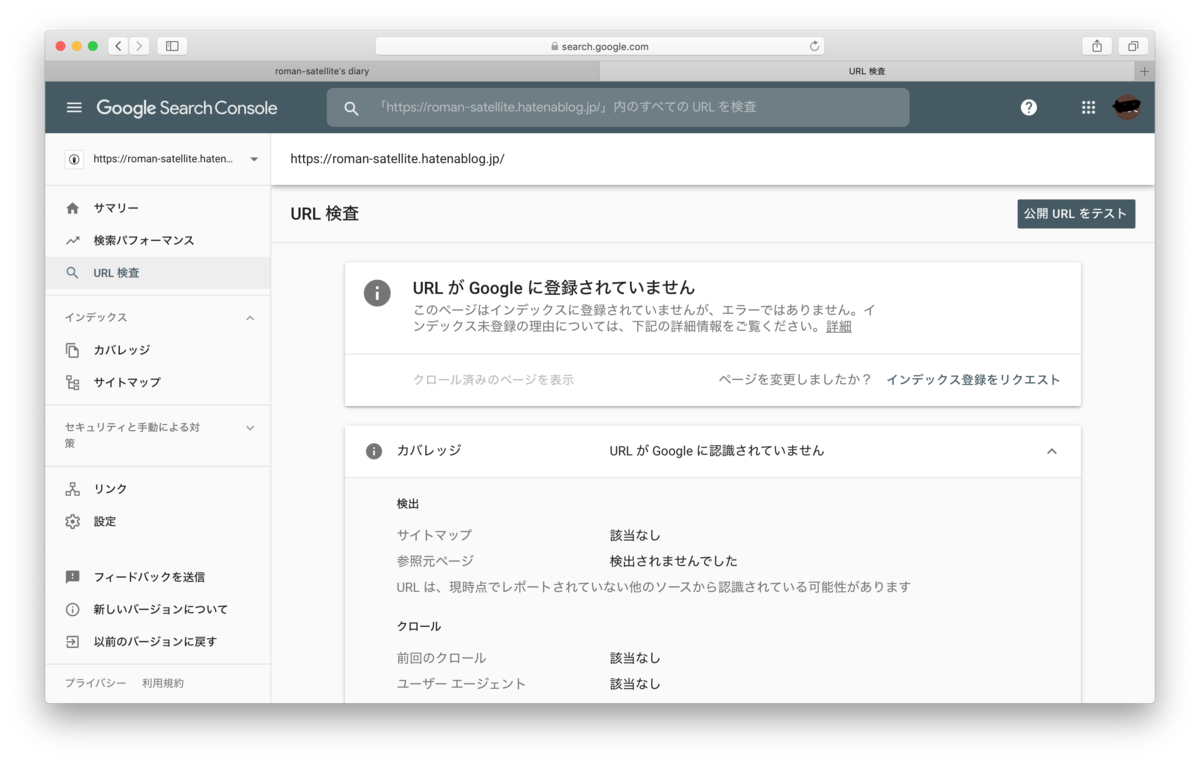
20〜30秒ほど時間がかかりますが以下の表示がでたら「OK」を押して、リクエスト完了です。
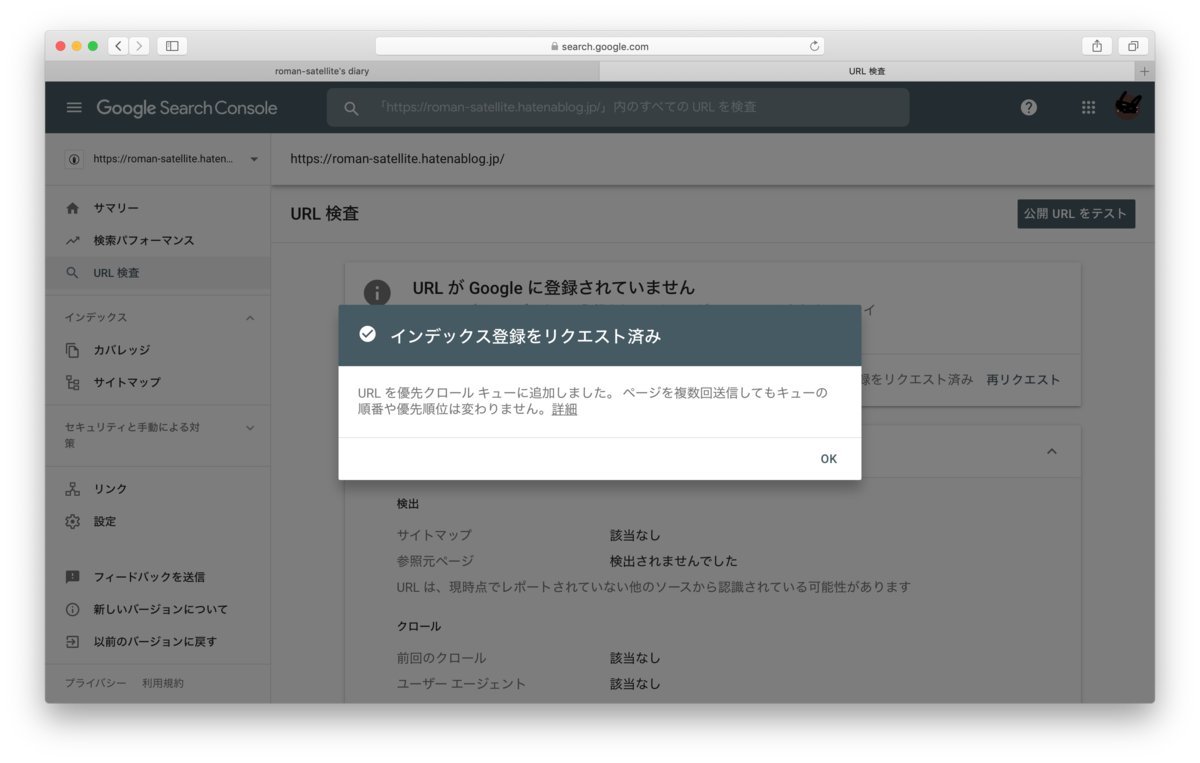
これによりひたすら何もしないで待つより早くブログがインデックスされるはずです。状況にもよりますが感覚的に遅くとも大体2日以内ぐらいにはインデックスされる感じです。
ブログの設定変更、記事の追加・変更・削除など変更を行った都度インデックスのリクエストを行うとよいでしょう。
まとめ
さてブログ運営初日にやることはこれくらいにしておきましょう。あまり無理せずにコツコツ記事を書き、見直しを行い、ブログの設定にも一通り目を通し、検索結果で上位表示される工夫(いわゆるSEO)を行っていくことになるかと思います。アクセス件数が増えてくるとアクセス解析やいろんなツールを使いこなすことにもなるでしょう。
よく言われることですが記事は読み手の立場に立ち、読み手にとって価値のある情報を分かりやすく書くことが1番大切だと言われています。Googleはインデックスする際に掲載順位を決めると言われていますが、ユーザーにとって価値があると判断した情報の掲載順位を上にもっていきます。専門性や権威性などが重要な指標の1つとも言われています。
記事の量産に追われず価値ある情報でコツコツ記事を書くことをオススメします。